Как открыть файл ISO с помощью WinRAR
Файлы ISO – это образы виртуальных дисков, которые создаются для дальнейшей записи на физический носитель, или для более удобного хранения информации (все данные находятся в одном контейнере с расширением .ISO и заданным именем, выбранным пользователем). Для просмотра содержимого образа диска необязательно устанавливать эмуляторы, вроде Alcohol или Daemon Tools. Этот файл можно открыть в архиваторе WinRAR.
| Как открыть ISO файл ↓ | Как извлечь данные с образа ISO ↓ | |
Как открыть файл в WinRAR
Запустите архиватор и выберите в меню Файл команду Открыть архив.
Откроется проводник – найдите ISO-образ и кликните по соответствующему ярлыку ЛКМ.
Файлы, записанные на виртуальную копию диска, будут отображены в основном рабочем окне WinRAR.
Также существует альтернативный способ открытия ISO-образа – непосредственно в проводнике. Зайдите на HDD через Мой компьютер и найдите необходимый файл. Кликните по ярлыку правой кнопкой мыши, далее выберите пункт контекстного меню Открыть с помощью и нажмите по иконке WinRAR. Запускать архиватор не нужно – программа загрузится автоматически. Файлы, записанные в ISO-образ, будут отображены в основном окне WinRAR.
Доступные операции
Пользовательский функционал архиватора позволяет извлекать данные, копировать в буфер обмена, находить информацию через поиск и сортировать по различным параметрам. Кликните по файлу в окне WinRAR, нажмите правую кнопку мыши и выберите операцию в контекстном меню.
Удаление содержимого с ISO-образа, архивная проверка и добавление информации недоступны. Важно понимать, что это не архив, а совершенно иной тип данных, хотя в плане интерфейса между ними нет никаких отличий – в обоих случаях в основном окне пользователь видит полный перечень файлов, запакованных в контейнер.
Как извлечь данные с образа
Откройте ISO-диск в WinRAR. Выберите файл, кликнув по ярлыку ЛКМ. Затем нажмите правую кнопку и выберите в контекстном меню Извлечь в указанную папку или Извлечь без подтверждения.
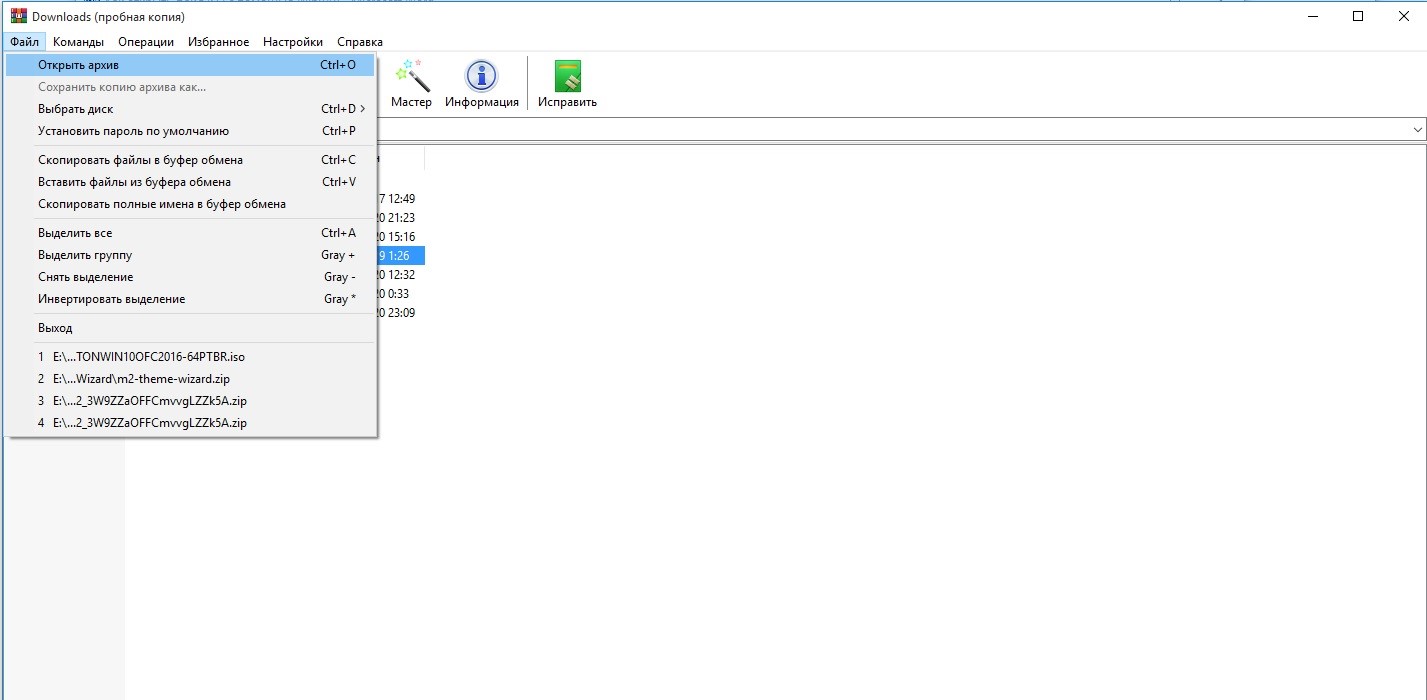
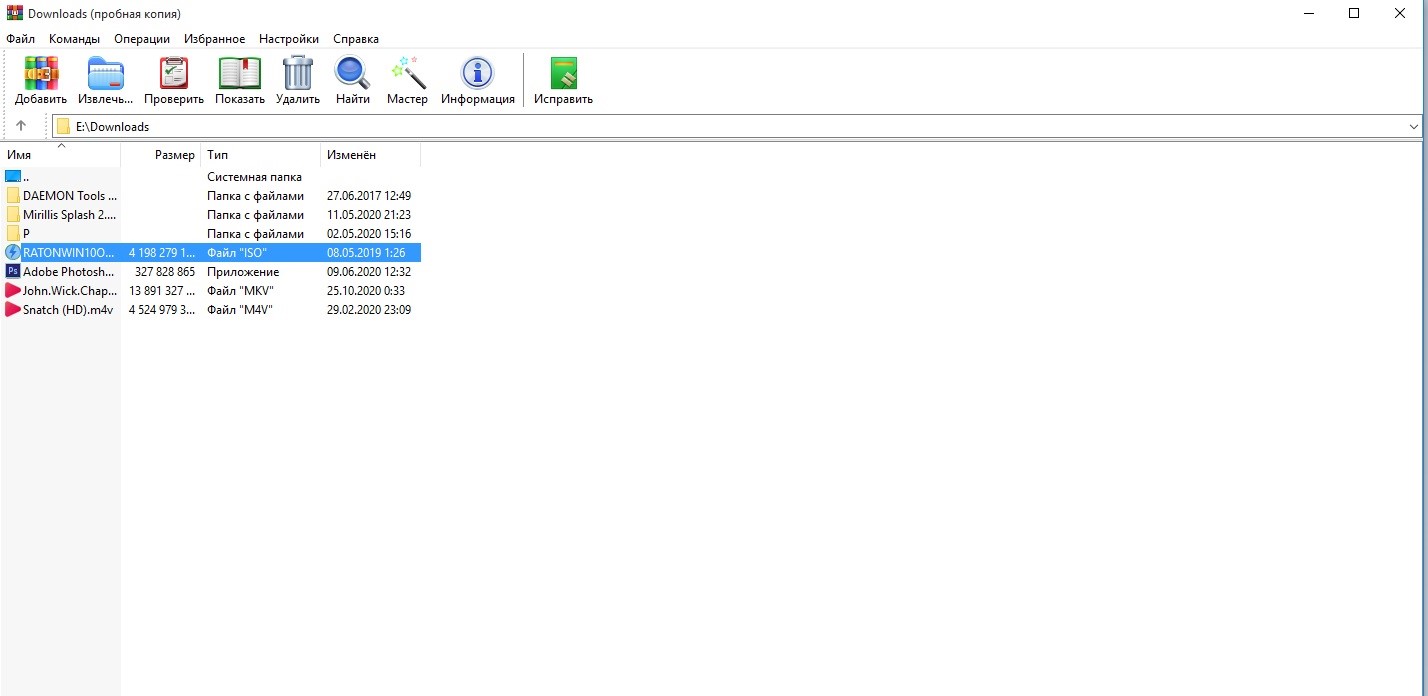
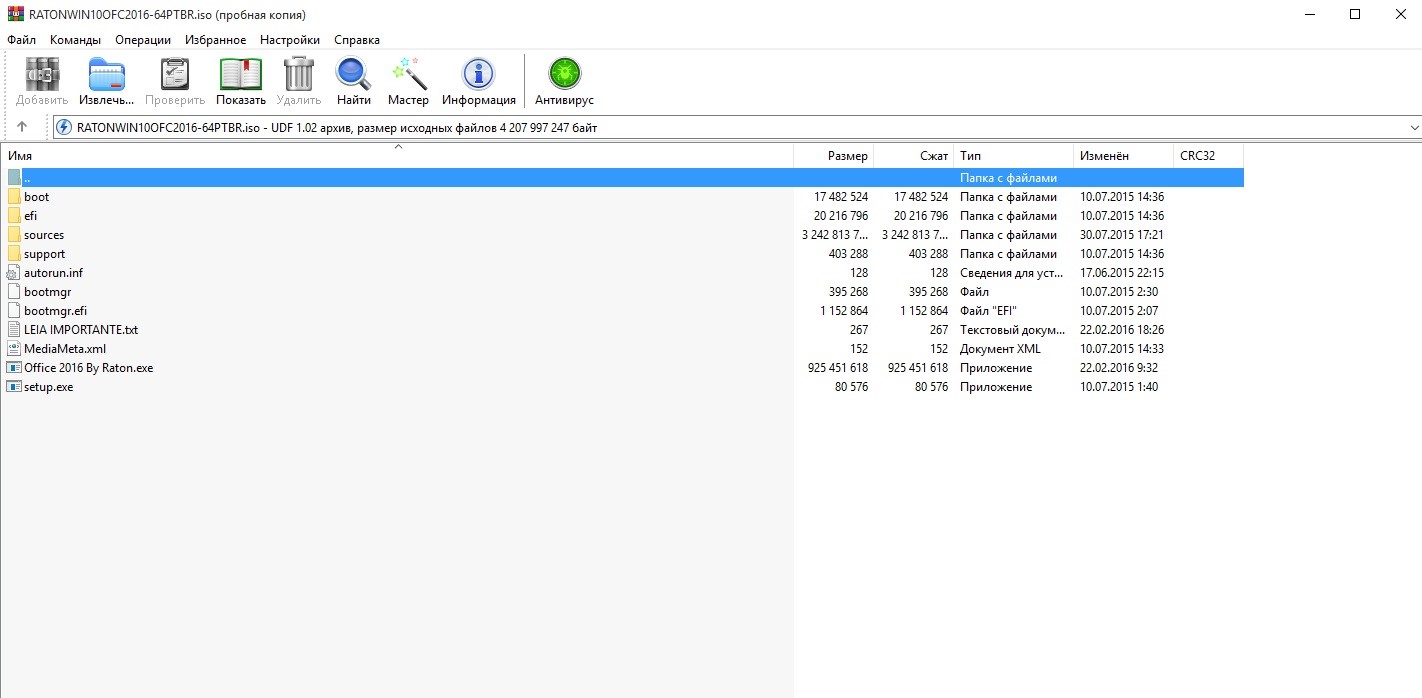

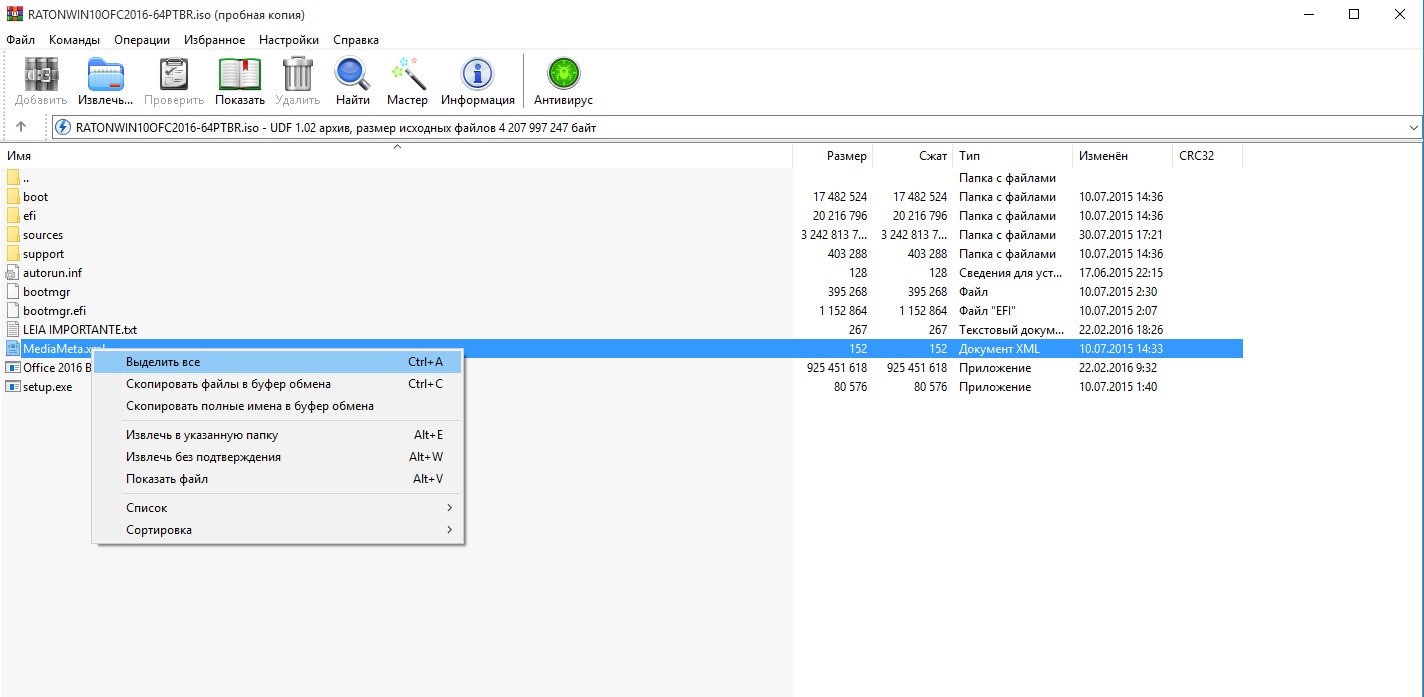
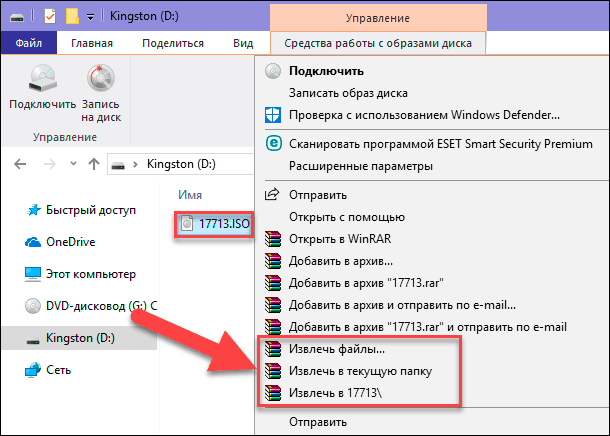
я сразу разобралась.
Отличный способ, попробовал по инструкции и все получилось, спасибо!